วิธีแปลอีเมลขาเข้าใน Microsoft Outlook

เรียนรู้วิธีแปลอีเมลขาเข้าผ่าน Microsoft Outlook อย่างง่ายดาย โดยปรับการตั้งค่าเพื่อแปลอีเมลหรือดำเนินการแปลแบบครั้งเดียว
แผนภูมิวงกลมเป็นวิธีที่มีประสิทธิภาพในการวิเคราะห์ชุดข้อมูลด้วยสายตา และเนื่องจากคนส่วนใหญ่ชอบพาย จึงเป็นรูปแบบที่ยอมรับกันอย่างกว้างขวางในการนำเสนอข้อมูลต่อลูกค้าหรือผู้บริหาร นอกเหนือจากเรื่องตลกทั้งหมดแล้ว การเริ่มต้นใช้งานแผนภูมิวงกลมอาจดูเป็นเรื่องยาก แต่ Microsoft Excel เป็นเครื่องมือที่ยอดเยี่ยมสำหรับการสร้างแผนภูมิวงกลมด้วยการคลิกเพียงไม่กี่ครั้ง
สร้างแผนภูมิวงกลมใน Microsoft Excel 2010 หรือ 2007
อัปเดต:หากคุณกำลังใช้งาน Excel เวอร์ชันใหม่ใน ชุดการสมัครใช้งาน Microsoft 365 (เดิมคือ O365)โปรดอ่านวิธีสร้างแผนภูมิวงกลมใน Excel
ขั้นแรก คุณจะต้องเขียนรายการข้อมูลของคุณใน Excel วิธีนี้ค่อนข้างง่าย คอลัมน์หนึ่งคือคำอธิบายตัวเลขของคุณ และอีกคอลัมน์หนึ่งคือตัวเลขของคุณ คุณสามารถทำให้ดูโก๋ได้โดยการจัดสไตล์จากริบบิ้นหน้าแรก แต่การดำเนินการนี้จะไม่ส่งผลต่อแผนภูมิวงกลมของเรา
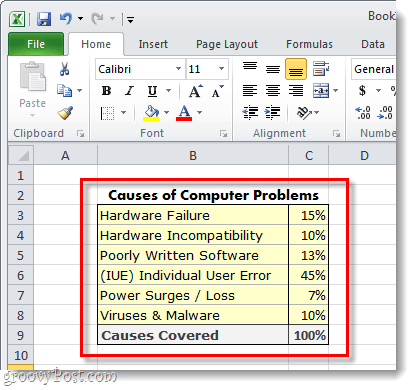
เลือกข้อมูลที่คุณต้องการรวมไว้ในแผนภูมิวงกลม นี่หมายถึงการกดปุ่มซ้ายของเมาส์ค้างไว้แล้วลากกล่องรอบๆ ข้อมูล อย่าเลือกเซลล์ที่คุณรวมข้อมูลทั้งหมด
เมื่อเลือกทุกอย่างแล้ว ให้คลิก Ribbon แทรกจากนั้นคลิกพายแล้วเลือกว่าคุณต้องการพาย 2 มิติหรือ 3 มิติ และแบบใด
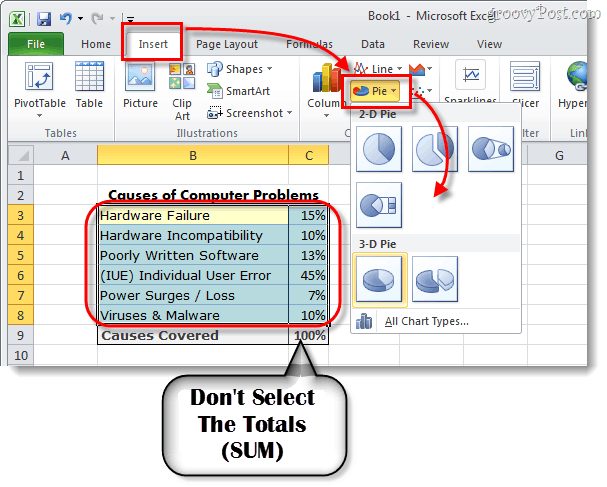
ปรับแต่งแผนภูมิของคุณ
ตอนนี้แผนภูมิวงกลมของคุณควรปรากฏในสเปรดชีตของคุณ สิ่งต่อไปที่เราจะทำคือปรับแต่งแผนภูมิเพื่อให้น่าสนใจยิ่งขึ้น
เมื่อคุณเลือกแผนภูมิแล้ว (คลิกที่แผนภูมิ) เครื่องมือแผนภูมิจะปรากฏบนริบบิ้น ซึ่งรวมถึงแท็บที่แตกต่างกันทั้งหมดสามแท็บ: การออกแบบ เค้าโครงและรูปแบบ
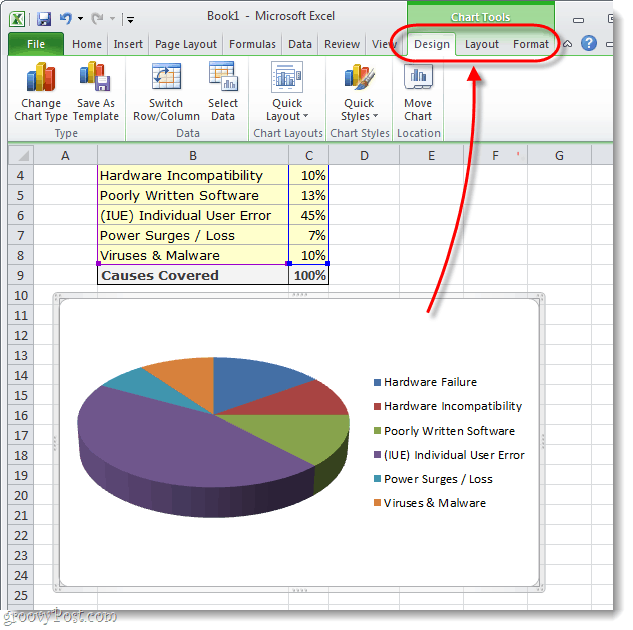
แต่ละแท็บจากพื้นที่ริบบอน ของ เครื่องมือแผนภูมิ จะช่วยให้ทำการปรับแต่งต่างๆ ได้หลายแบบ วิธีเดียวที่จะเรียนรู้สิ่งที่คุณสามารถทำได้คือเล่นกับการตั้งค่าต่างๆ ชั่วขณะหนึ่ง แต่ยกตัวอย่างเช่น ฉันได้ปรับแต่งแผนภูมิโดยใช้เครื่องมือที่แสดงไว้ในภาพหน้าจอสามภาพด้านล่าง
ตอนนี้คุณมีแผนภูมิวงกลมที่ดูเก๋ไก๋ในสเปรดชีต Microsoft Excel ของคุณแล้ว เมื่อพูดถึงการสร้างแผนภูมิวงกลมที่น่าดึงดูด มันไม่ง่ายไปกว่านี้อีกแล้ว คุณมีเคล็ดลับหรือเคล็ดลับที่ชื่นชอบในการทำแผนภูมิวงกลมใน Excel หรือไม่? เราชอบที่จะได้ยินมันในความคิดเห็นด้านล่าง
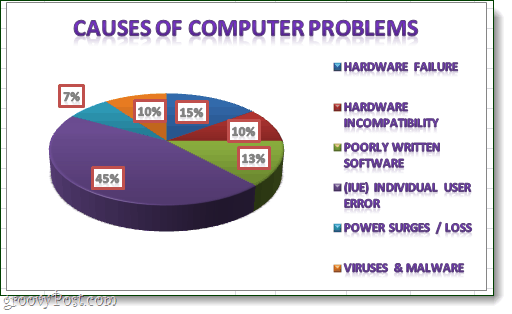
เรียนรู้วิธีแปลอีเมลขาเข้าผ่าน Microsoft Outlook อย่างง่ายดาย โดยปรับการตั้งค่าเพื่อแปลอีเมลหรือดำเนินการแปลแบบครั้งเดียว
อ่านคำแนะนำเพื่อปฏิบัติตามวิธีแก้ปัญหาทีละขั้นตอนสำหรับผู้ใช้และเจ้าของเว็บไซต์เพื่อแก้ไขข้อผิดพลาด NET::ERR_CERT_AUTHORITY_INVALID ใน Windows 10
ค้นหาข้อมูลเกี่ยวกับ CefSharp.BrowserSubprocess.exe ใน Windows พร้อมวิธีการลบและซ่อมแซมข้อผิดพลาดที่เกี่ยวข้อง มีคำแนะนำที่เป็นประโยชน์
ค้นพบวิธีแก้ไขปัญหาเมื่อคุณไม่สามารถจับภาพหน้าจอได้เนื่องจากนโยบายความปลอดภัยในแอป พร้อมเทคนิคที่มีประโยชน์มากมายในการใช้ Chrome และวิธีแชร์หน้าจออย่างง่ายๆ.
ในที่สุด คุณสามารถติดตั้ง Windows 10 บน M1 Macs โดยใช้ Parallels Desktop 16 สำหรับ Mac นี่คือขั้นตอนที่จะทำให้เป็นไปได้
ประสบปัญหาเช่น Fallout 3 จะไม่เปิดขึ้นหรือไม่ทำงานบน Windows 10? อ่านบทความนี้เพื่อเรียนรู้วิธีทำให้ Fallout 3 ทำงานบน Windows 10 ได้อย่างง่ายดาย
วิธีแก้ไขข้อผิดพลาด Application Error 0xc0000142 และ 0xc0000005 ด้วยเคล็ดลับที่มีประสิทธิภาพและการแก้ปัญหาที่สำคัญ
เรียนรู้วิธีแก้ไข Microsoft Compatibility Telemetry ประมวลผลการใช้งาน CPU สูงใน Windows 10 และวิธีการปิดการใช้งานอย่างถาวร...
หากพบข้อผิดพลาดและข้อบกพร่องของ World War Z เช่น การหยุดทำงาน ไม่โหลด ปัญหาการเชื่อมต่อ และอื่นๆ โปรดอ่านบทความและเรียนรู้วิธีแก้ไขและเริ่มเล่นเกม
เมื่อคุณต้องการให้ข้อความในเอกสารของคุณโดดเด่น คุณสามารถใช้เครื่องมือในตัวที่มีประโยชน์ได้ ต่อไปนี้คือวิธีการเน้นข้อความใน Word




![Fallout 3 จะไม่เปิด/ไม่ทำงานบน Windows 10 [แก้ไขด่วน] Fallout 3 จะไม่เปิด/ไม่ทำงานบน Windows 10 [แก้ไขด่วน]](https://luckytemplates.com/resources1/images2/image-6086-0408150423606.png)
![[แก้ไขแล้ว] จะแก้ไขข้อผิดพลาดแอปพลิเคชัน 0xc0000142 และ 0xc0000005 ได้อย่างไร [แก้ไขแล้ว] จะแก้ไขข้อผิดพลาดแอปพลิเคชัน 0xc0000142 และ 0xc0000005 ได้อย่างไร](https://luckytemplates.com/resources1/images2/image-9974-0408150708784.png)

![[แก้ไขแล้ว] ข้อผิดพลาดของ World War Z – หยุดทำงาน ไม่เปิดตัว หน้าจอดำและอื่น ๆ [แก้ไขแล้ว] ข้อผิดพลาดของ World War Z – หยุดทำงาน ไม่เปิดตัว หน้าจอดำและอื่น ๆ](https://luckytemplates.com/resources1/images2/image-8889-0408150514063.png)
